2048段階の筆圧感知でiPadやiPhoneの画面にスラスラ書けるスタイラスペン「Adonit Pixel」を使ってみました
スマートフォンやタブレット用のタッチペンとしては極細の1.9mmのペン先を採用したAdonitのスタイラスペンシリーズに、2048段階の筆圧感知や、物理ボタン、誤タッチ防止機能を搭載してさらに書きやすくなった「Adonit Pixel」が6月10日(金)に登場しています。旧モデルからどのくらい進化したのか確かめるべく、実際に使ってみました。
The Best iPad Stylus | Pixel by Adonit
http://www.adonit.net/jot/pixel/
Adonit PixelはiPad Pro 12.9インチモデルに対応していて、「Apple Pencilよりも安く、対応端末が多く、物理ボタンを搭載して使いやすい」というメリットを押し出しています。実際にAdonit PixelとApple Pencilの書き心地を比べてみた様子は、以下のムービーから見ることができます。
「Adonit Pixel」と「Apple Pencil」の書き心地をiPad Proで比較 - YouTube
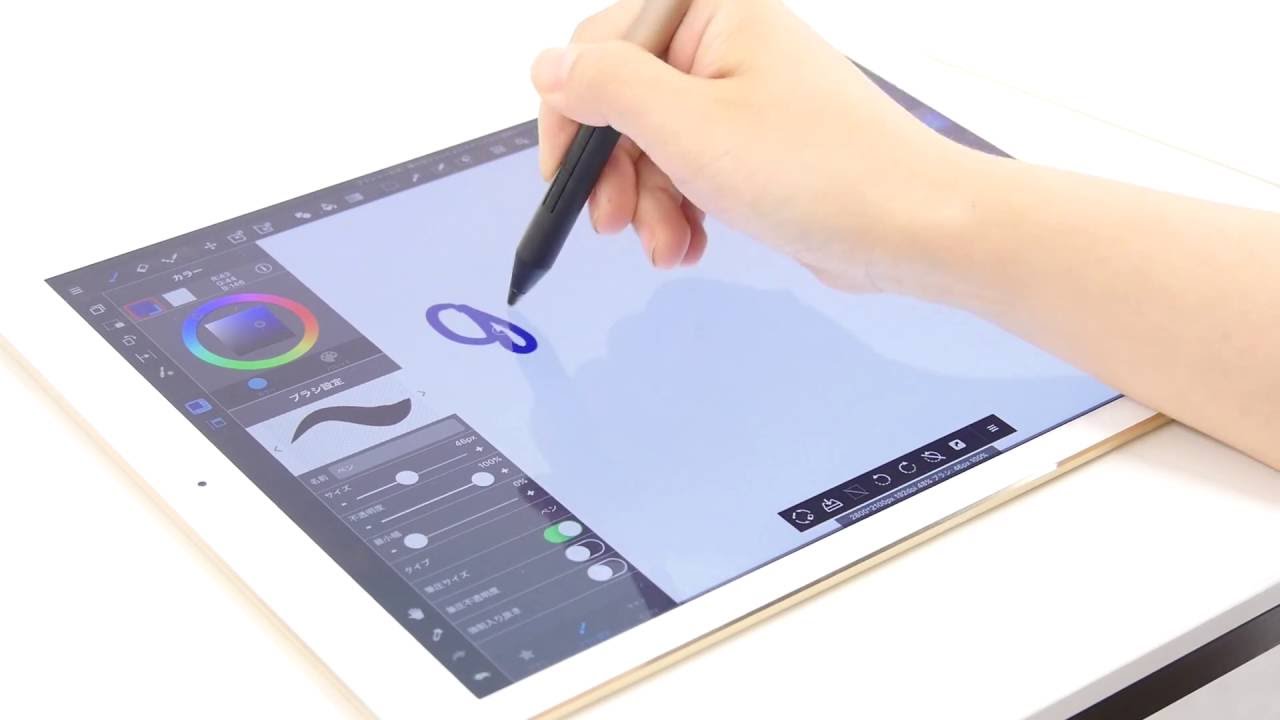
◆製品外観
Adonit Pixelはブラックとブロンズの2色展開で、今回はブロンズをゲット。
裏面には各言語で製品の説明が書かれています。
Adonit Pixelは正確で自然な書き味を実現するため、Adonit独自のPixelpoint技術を搭載していて、さらに2048レベルの筆圧センサーやショートカットボタン、パームリジェクション機能も採用されています。
対応端末は「iPad/iPad Air/iPad Mini/iPad Pro/iPhone 5」と書かれていますが、発売日時点での対応端末は、iPhone 5/6/6 Plus、iPad mini 1/2/3/4、iPad Air 1/2、iPad Pro 12.9インチの10種類に増えています。
箱から取り出すと、内箱の表面に英語でクイックスタートガイドが書かれていました。
内箱を横へ引き出すと本体と説明書が登場。
Adonit Pixel本体のサイズは長さ150mm×直径10.5mmで、ペン尻側に重心があります。手に持ってみると、ボールペンくらいの長さで手にピッタリなじむサイズです。
新型SurfaceペンとApple Pencilと比べると、Adonit Pixelは3種類のスタイラスペンのちょうど中間の長さで、ペン軸はAdonit Pixelが最も太め。
重さは実測で19グラム。
ペン先は2014年発売のJot Scriptと同じ1.9mm。また、Jot Touch with Pixelpointと同じく、優れた精度と自然でなめらかな描き心地を実現するPixelpointテクノロジーを搭載しています。
持ち手部分には物理ボタンが2つと、充電時に光るライトがついています。
ペン尻には「ADONIT PIXEL」の文字と……
反対側にADONITのロゴ入り。
ペン尻は金属製で、円形の充電端子がついています。
付属の充電用アダプタをUSBポートに差し、Adonit Pixel本体を立てることで充電できます。1時間の充電で最大15時間使用可能です。
◆Adonit PixelとiPadの連携
Adonit Pixelは10種類のiOS端末に対応していますが、その中から今回はiPad Pro 12.9インチを使ってみます。まずはiPadの設定を開き、Bluetoothをオンにしておきます。
次に設定の「一般」から「マルチタスク」を開き……
「ジェスチャ」をオフにしておきます。
続いてはAdonit Pixelを使いたいアプリにAdonit Pixelを登録します。今回はiPad向けお絵描きアプリのメディバンペイントを使ってみるため、メディバンペイントのメニューから「筆圧感知設定」をタップ。
Adonit Pixel本体のボタンを押して電源を入れます。
「電源を入れて先端を押し当てて接続」の部分にペン先を押し当ててしばらく待つと、Adonit Pixelをアプリに登録完了です。
◆使ってみた
実際にAdonit Pixelで文字を書いてみると以下のような感じ。ペン先と画面にやや摩擦がかかったような書き心地です。力を入れた部分は濃く書けていて、筆圧感知機能がしっかりと働いていることが分かります。
ペンの種類によっては、筆圧によって線の太さが変わるものもありました。
「Jot Script」や「Jot Pro&Jot Mini」といったAdonitの旧モデルのスタイラスペンに比べて、ペン先の真下に線が引かれていくので、紙と鉛筆で書くのと同じように狙い通りに書けるように進化しています。
ペンを素早く動かしても、なめらかに書くことができます。
一方、イラストなど曲線を連続で描いていると、以下のように線が途中で切れてしまうこともありました。
ペンを持つ角度が変わると線が途切れがちな印象だったので、角度を一定に保つとよさそう。パームリジェクション機能をオンにしておくと、画面に手をついた状態でもサラサラと書けるのはいい感じ。
2つの物理ボタンは、アプリごとに機能を割り当てることができ、「元に戻す」「やり直す」といった機能を割り当てておけば、イラストを描く際にささっと描き直すことができるため非常に便利。
iPad Pro専用のスタイラスペン「Apple Pencil」と比較してみると、ペン先のなめらかさはApple Pencilがはるかに高く、また筆圧の感度も高いため、Apple Pencilの方が軽い力でサラサラ書けます。また、曲線の太さと細さの変化はApple Pencilの方がキレイに出る印象でした。
なお、Adonit Pixelは6月10日(金)から販売が始まっており、Amazonでは税込6645円で販売されています。
Amazon | ADONIT PIXEL (パームリジェクション/ショートカットボタン/筆圧感知機能) ブロンズ 【日本正規代理店品】 ADPBR | 家電&カメラ オンライン通販
http://www.amazon.co.jp/dp/B01EM7TGOW
・関連記事
ペン先の透明ディスクでイラスト描画にも使える正確性を実現したスタイラス「Jot Pro」「Jot Mini」を使ってみた - GIGAZINE
Adobeのお絵かきアプリ「Adobe Sketch」と一緒に使えるスタイラス「Jot Touch with Pixelpoint」を使ってみました - GIGAZINE
1.9mmのペン先を実現したタッチペン「Jot Script」を使ってみました - GIGAZINE
スタイラスペンメーカー「Adonit」の無料とは思えない高機能お絵かきアプリ「Forge by Adonit」 - GIGAZINE
あのAdobe製iPad用デジタルペンと定規「Adobe Ink & Slide」速攻フォトレビュー - GIGAZINE
iPad Pro専用スタイラスペン「Apple Pencil」をメモやお絵かきに使ってみたレビュー - GIGAZINE
1024段階の筆圧感知と「消しゴム」トップボタン採用のSurface Pro 4の新型「Surfaceペン」をチェックしてみた - GIGAZINE
・関連コンテンツ
in レビュー, ハードウェア, 動画, Posted by darkhorse_log
You can read the machine translated English article I tried using a stylus pen "Adonit Pixel….











